Настала весна — цвітуть квіти, розпускаються дерева, а застій зими нарешті розвіюється. Це ідеальний час для того, щоб очистити та очистити наше життя, включаючи наше цифрове життя. Час видалити всі старі непотрібні файли, відновити місце для зберігання та очистити кеш. Ми не тільки почуватимемося добре, але й наші iDevices подякують нам за ефективне функціонування та роботу швидше, ніж будь-коли (саме вчасно для розваг на літніх канікулах). Так, настав час мати безладний iPhone та iDevice life.
Тож давайте позбудемося всіх цих завантажень пам’яті, небажаних засмічень кешу та видалимо ті непотрібні файли, які iOS накопичує з часом і сповільнює роботу наших iDevices. В дусі весни оновлюємось.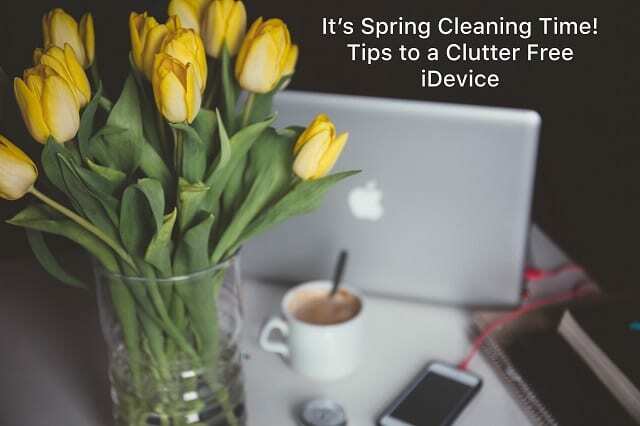
Схожі статті
- Резервне копіювання всіх ваших даних iDevice
- Поради щодо безбарвного iTunes
- 5 програм для очищення вашого Mac від небажаних файлів
- Керуйте даними iMessage iOS
Зміст
- Весна - це роздуми і оновлення
-
Де шукати?
- Управління сховищем iOS 11 Awesome
- Знайдіть своїх космічних свиней!
- Як очистити пам’ять вашого iPhone/iPad, видаливши кеш браузера
- Як видалити невикористовувані або небажані програми з вашого iPhone/iPad
-
Як видалити дані програми з пам’яті вашого iPhone/iPad
- Видалити мій улюблений додаток? Ти здурів?
- Оптимізуйте свої фотографії
- Мінімізуйте свою музику
- Керуйте своїми повідомленнями!
-
Як отримати більше місця в пам’яті вашого iPhone/iPad
- Щоб перезавантажити iPhone/iPad:
-
Резюме
- Схожі повідомлення:
Весна - це роздуми і оновлення
Наша весняна прибирання не тільки позбавить від усіх цих небажаних файлів; це покращує нас. Як? Весняне прибирання iOS допомагає ближче поглянути на наше довкілля — чи дійсно ми використовуємо всі ці програми, чи це лише залишки минулих часів? Давайте візьмемо це весняне прибирання як можливість зосередитися на тому, що ми використовуємо, а що більше (або ніколи) не використовуємо.
Приділіть деякий час, щоб уважно розглянути програми вашого iDevice. Якщо ви більше не користуєтеся програмою, не користувалися нею понад 3 місяці або ніколи не використовували її, видаліть її! Давайте переведемо ваш пристрій у оптимальний для ВАС стан — як ви ним користуєтеся та зробимо його найкращим для вас.
Хороша новина полягає в тому, що це весняне прибирання працює як для старих, так і для нових моделей — насправді, старі моделі мають значно покращити продуктивність, тому що, як і ми, люди, час приносить безладу. Гарне прибирання пожинає плоди для всіх поколінь, молодих і старих, тому ми всі можемо працювати з оптимальною швидкістю та ефективністю.
Тож давайте до нього!
Де шукати?
Спочатку давайте з’ясуємо, що займає найбільше місця на вашому iDevice. Тож перейдіть до Налаштувань, щоб отримати знімок поточного використання пам’яті. Так відкрито Налаштування > Загальні > Пам'ять (для старої версії iOS Storage & iCloud Usage > і під розділом Storage виберіть Manage Storage.) Ця дія відкриває швидкий огляд того, де ви зараз використовуєте дані. Верхній розділ підсумовує, скільки місця ви використовуєте і скільки доступно. Нижче наведено детальну інформацію про те, скільки даних приймає кожен додаток. Торкнувшись програми у списку, ви отримаєте більш детальну інформацію про те, яку саме інформацію ви зберігаєте в цій програмі.

Управління сховищем iOS 11 Awesome
Ця версія для iOS містить графік використання пам’яті разом із деякі інструменти автоматичного зберігання та рекомендації, як от Вивантажте невикористані програми, автоматичне видалення старої розмови та перегляд великих вкладень (або відео iTunes) тощо. Ці рекомендації індивідуальні для вас, тому ви можете побачити ці рекомендації або інші, залежно від того, як ви використовуєте свій iDevice! Крім того, iOS 11 містить безліч різних способів видалення даних без видалення програм!
Знайдіть своїх космічних свиней!
Зазвичай ваші найбільші переваги – це ваші фотографії, музика, пошта, повідомлення та великі сторонні програми, якими ви регулярно користуєтесь (наприклад Facebook, Chrome, WhatsApp, Waze тощо.) Тому зверніть увагу на те, які програми перераховані вгорі, а потім подивіться, чи можете ви обрізати деякі з той жир. Цей момент також чудовий час, щоб переглянути цей список програм, щоб побачити, чи є програми, якими ви не користуєтеся або ніколи не використовували. Час викинути мертву вагу додатків, які не використовуються! 
Як очистити пам’ять вашого iPhone/iPad, видаливши кеш браузера
Далі очистимо кеш-пам’ять Safari на наших iPhone/iPad. Пам’ятайте, що це може призвести до виходу з усіх веб-сайтів, на яких ви ввійшли, тому обов’язково зверніть увагу всіх ваших ідентифікаторів користувачів і паролів, перш ніж виконувати наступні дії (вам потрібно буде увійти знову).
Щоб очистити кеш Safari, виконайте наведені нижче дії.
- Торкніться Налаштування > Safari.
- Прокрутіть униз і торкніться Очистити історію та дані веб-сайту.
- Торкніться Очистити історію та дані.
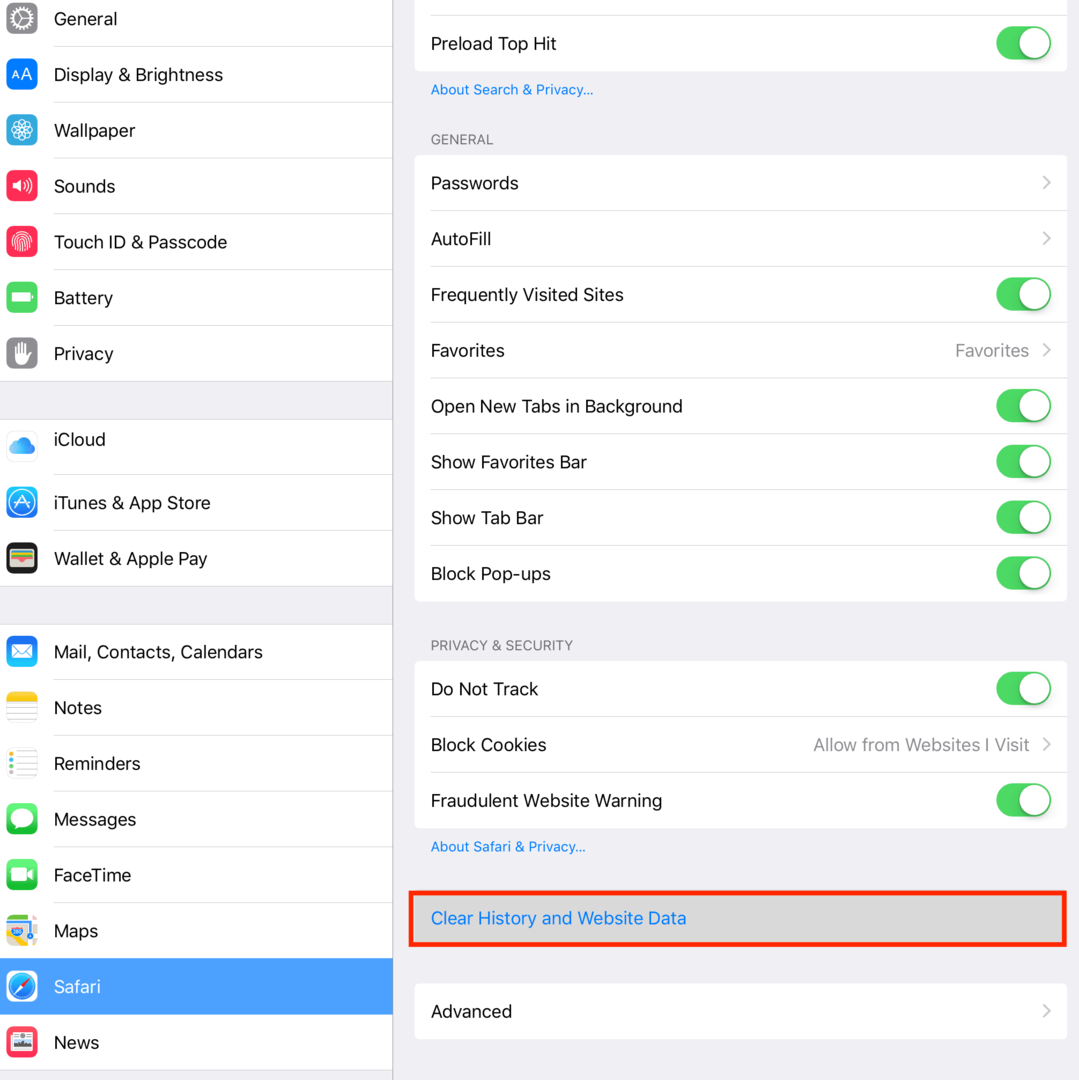
Якщо у вас інстальовано інший браузер, наприклад Chrome або Firefox, виконайте ті ж дії, що й Safari, очистивши кеш кожного браузера. Пам’ятайте, що ця дія може призвести до видалення всіх імен користувачів і паролів, тому переконайтеся, що ви заздалегідь зверніть увагу на всі ці ідентифікатори та паролі.
Для Chrome:
- Відкрийте програму Chrome
- Торкніться поля параметрів у верхньому правому куті екрана
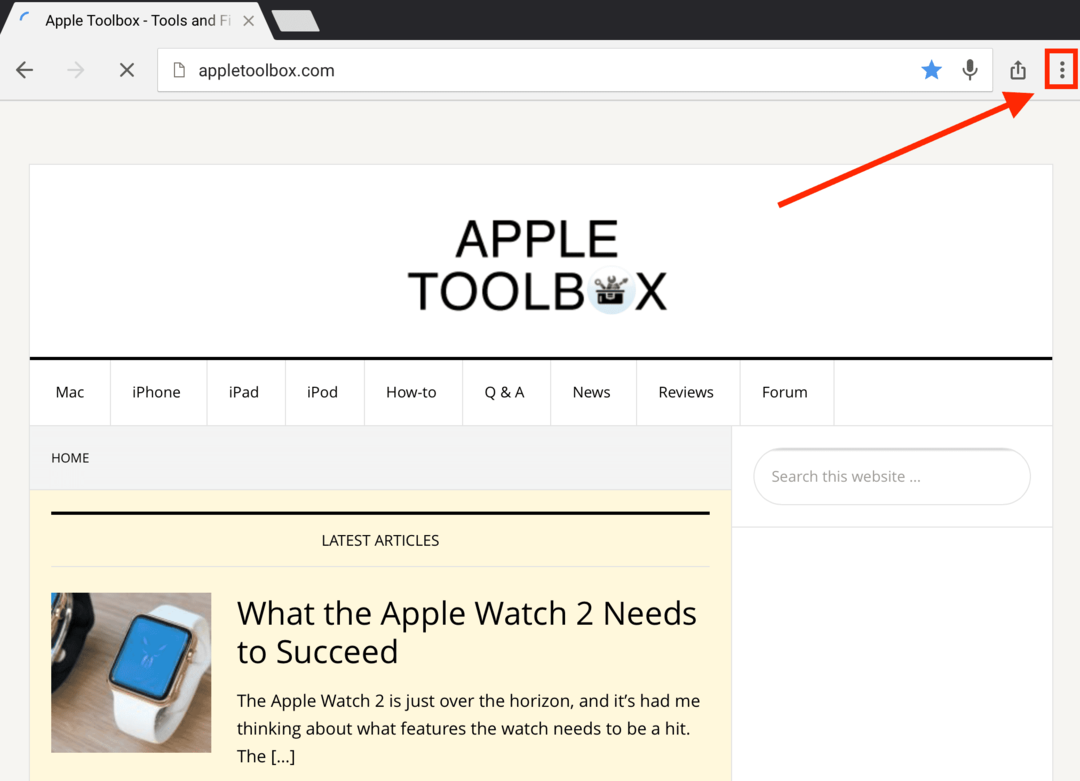
- Виберіть Налаштування
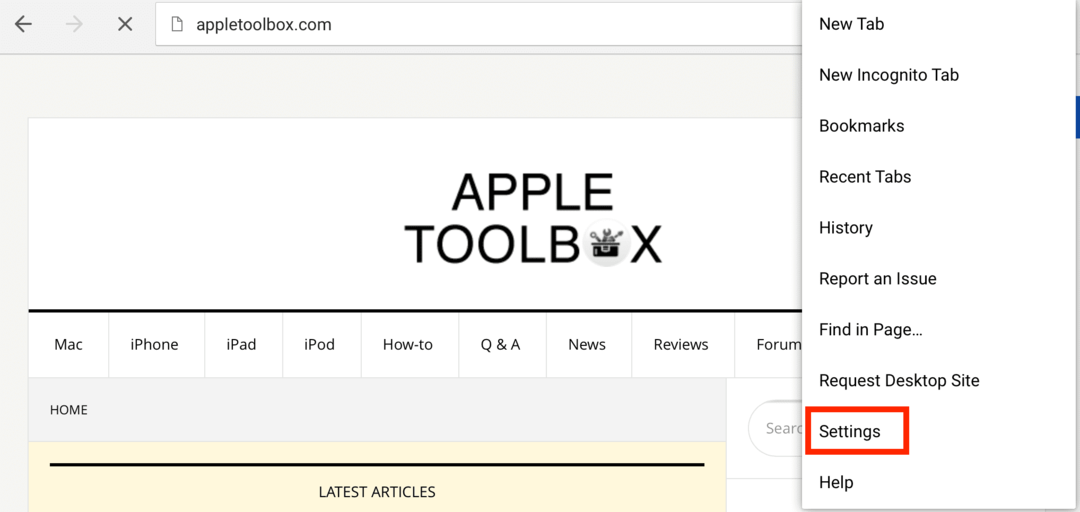
- Торкніться Конфіденційність
- Виберіть Очистити кеш, щоб очистити лише кеш
- Торкніться Очистити історію перегляду, щоб очистити лише свою історію
- Виберіть Очистити все, щоб стерти все (кеш, історію веб-перегляду, файли cookie)
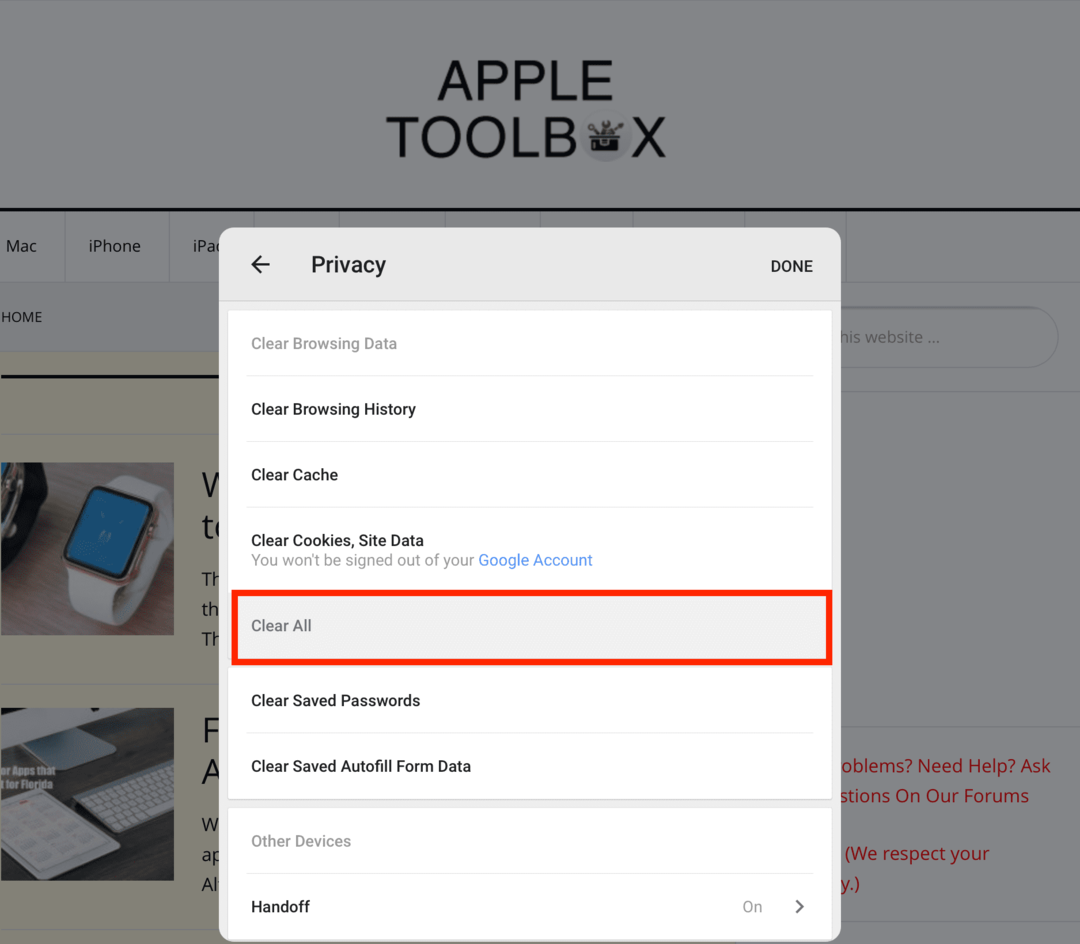
Для Firefox:
- Відкрийте програму Firefox
- Торкніться кнопки Tab у верхньому правому куті
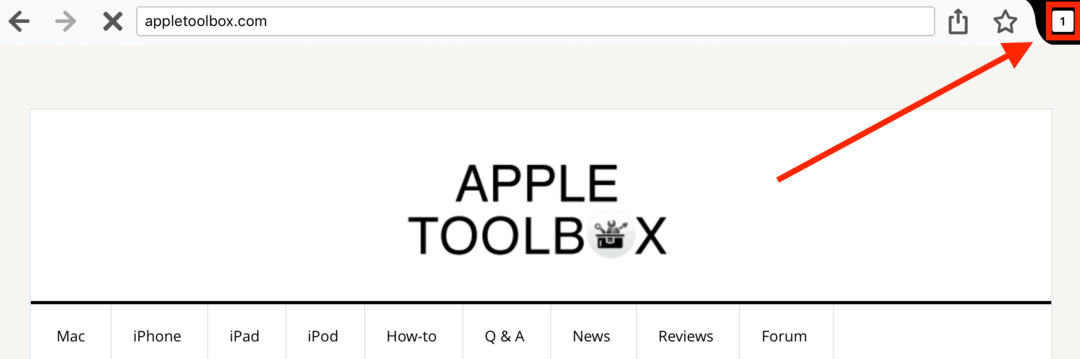
- Виберіть налаштування CogWheel у верхньому лівому куті
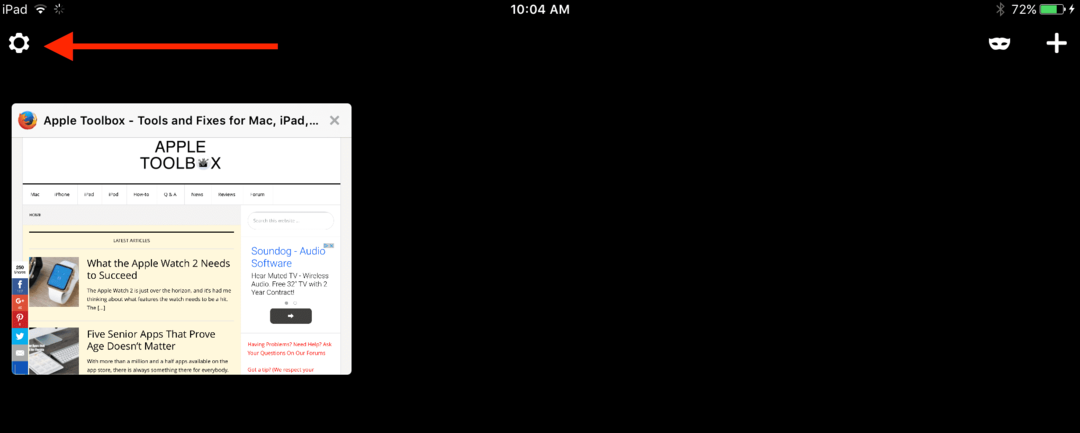
- Виберіть Очистити особисті дані
- Виберіть, які дані ви хочете очистити (історія перегляду, кеш, файли cookie, дата офлайн-сайту)
- Торкніться Очистити особисті дані
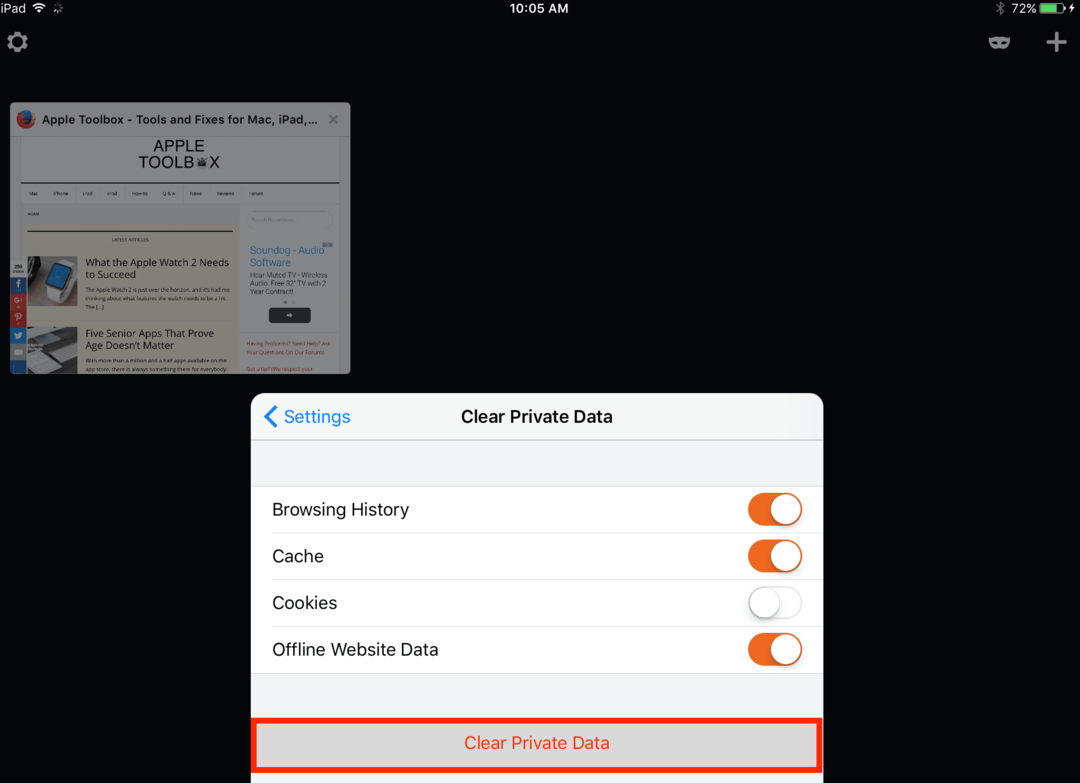
Це хороший початок і має звільнити трохи пам’яті. Далі зосередимося на видаленні старих, небажаних програм, які більше не використовуються або ніколи не використовуються.
Як видалити невикористовувані або небажані програми з вашого iPhone/iPad
Простий метод видалення програм на вашому iPhone/iPad:
- Натисніть і утримуйте піктограму небажаної програми на головному екрані, доки всі значки програм вашого iDevice не почнуть хитатися.
- Торкніться маленького «х» у верхньому куті програми. З’явиться запит із можливістю видалити програму та її дані. Він попереджає, що «видалення цієї програми також видалить її дані».
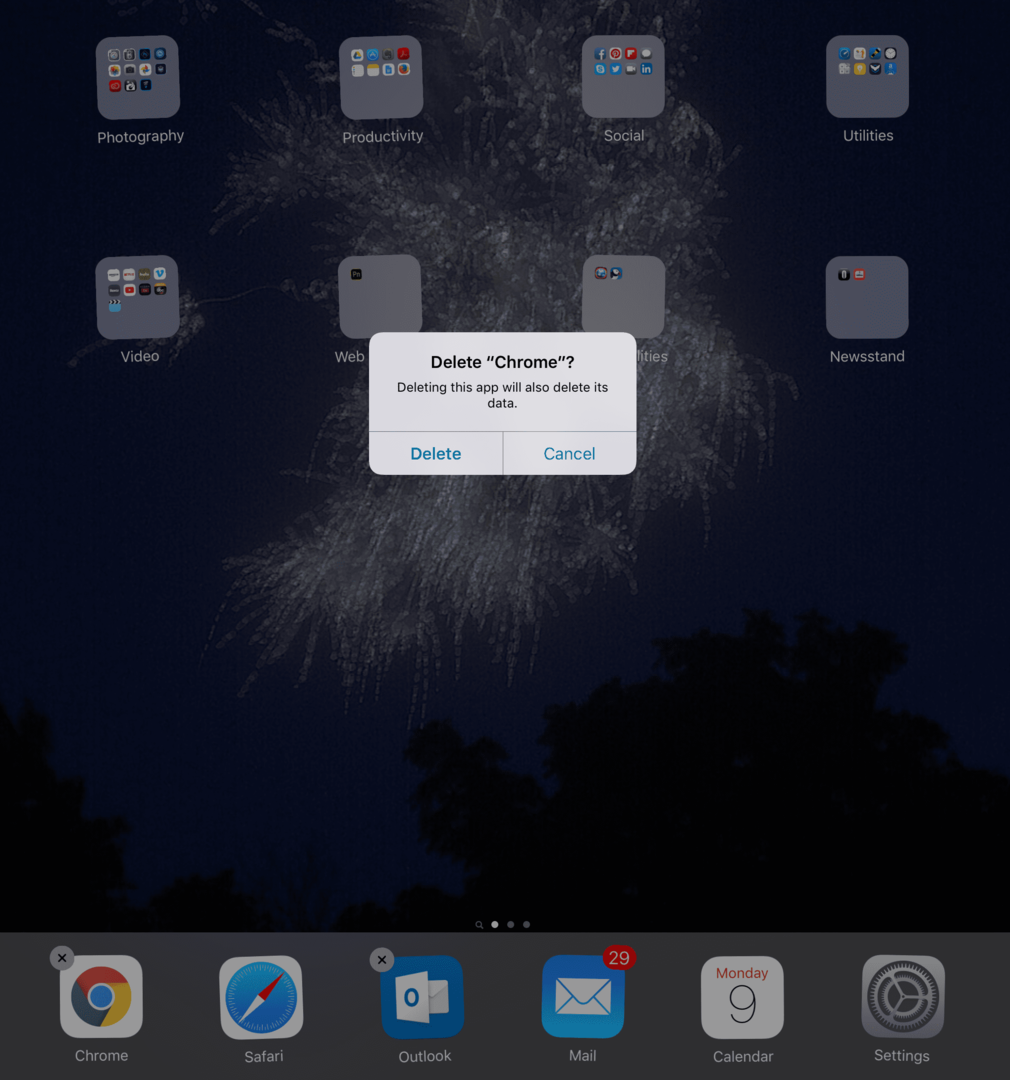
- Виберіть у підказці кнопку Видалити.
Складний метод видалення програм на вашому iPhone/iPad:
- Торкніться Налаштування > Загальні > Пам'ять
- Для старішої iOS торкніться Пам'ять > Керувати сховищем
- Виберіть програму зі списку програм вашого пристрою та торкніться її
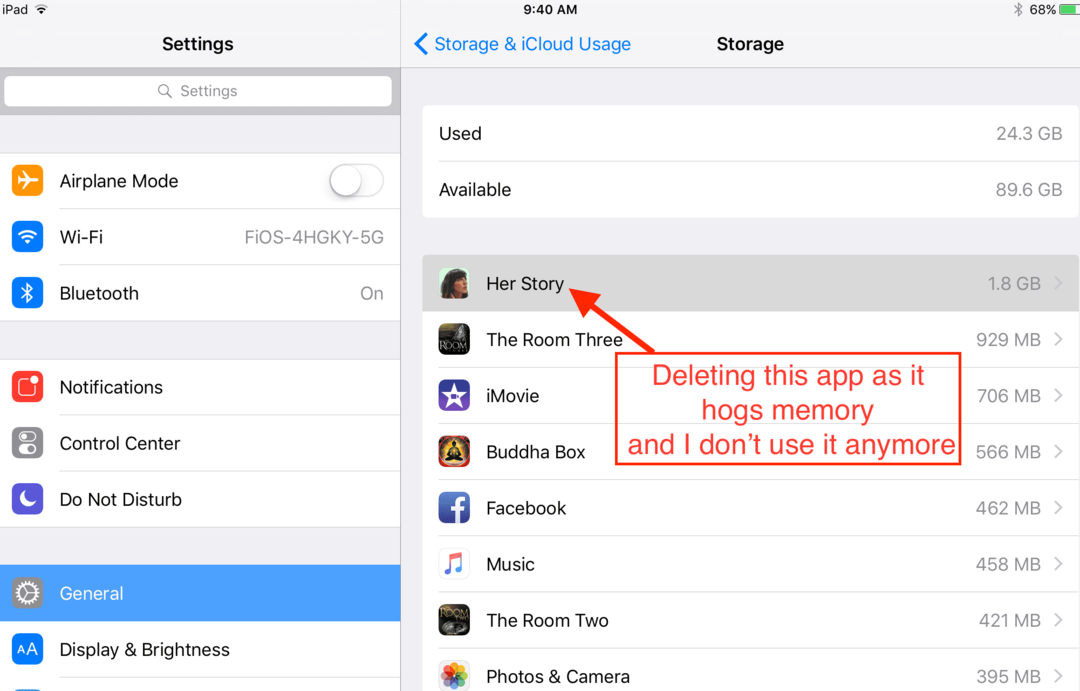
- Торкніться Видалити додаток. З’явиться підказка, яка повідомляє, що «Видалення також видалить усі його документи та дані».
- Виберіть Видалити програму
Однак іноді це не позбавляє небажаного додатка назавжди. Якщо ви підключите свій iPhone/iPad до комп’ютера для синхронізації з iTunes, часто програма таємничим чином знову з’являється на вашому iDevice.
Щоб позбутися програми НАЗАВЖДИ, скористайтеся iTunes (якщо версія дозволяє керування додатками
- Відкрийте iTunes на своєму комп’ютері ПЕРЕД підключенням iDevice.
- Потрібна версія iTunes 12.6 або більш рання
- НЕ ПРАЦЮЄ з iTunes 12.7 і вище
- Виберіть Програми з меню iTunes (значки у верхньому лівому куті)
- Знайдіть програму, яку потрібно видалити, і виберіть її
- Після вибору натисніть клавішу видалення або скористайтеся функцією видалення з меню «Редагувати».
- Ви отримаєте запит із запитом «Ви впевнені, що хочете видалити вибрану програму зі своєї бібліотеки iTunes?»
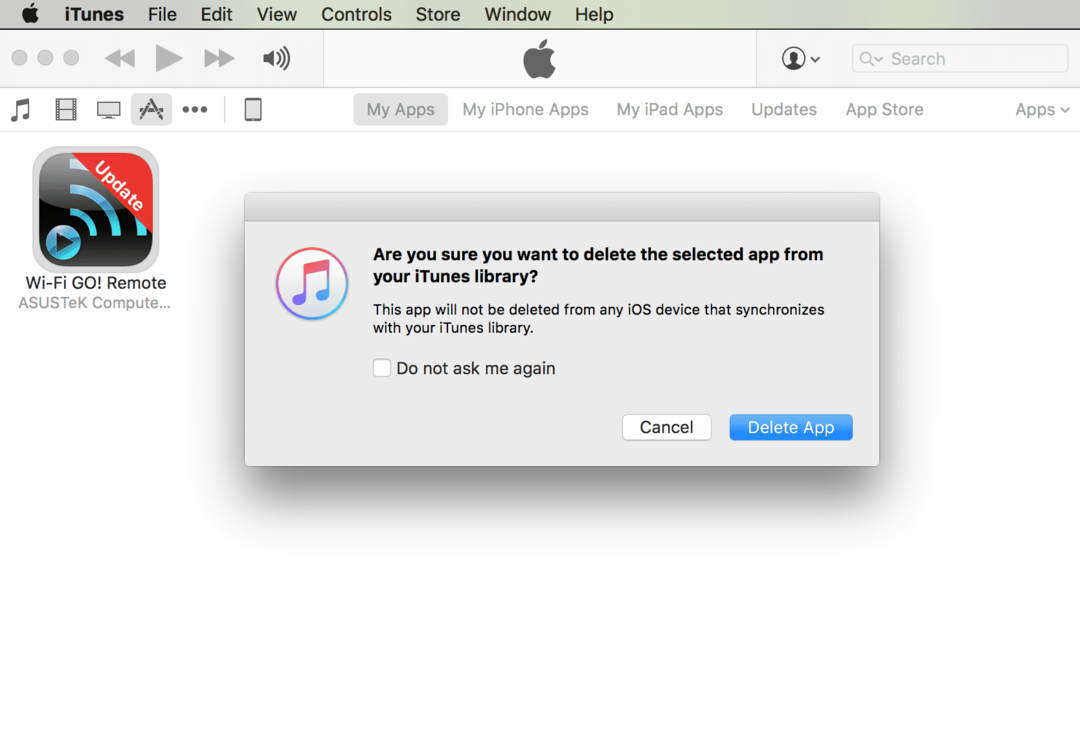
- Натисніть кнопку Видалити програму (повинна бути виділена)
- Ви отримуєте ще один запит із запитанням: «Ви хочете перемістити вибрану програму в кошик або зберегти її в папці «Мобільні програми?»
- Натисніть кнопку Перемістити в кошик
Виконання цих кроків гарантує, що програма не знайде шлях назад на ваш iPhone/iPad під час наступної синхронізації пристрою з комп’ютером.
Як видалити дані програми з пам’яті вашого iPhone/iPad
Дані зберігаються програмами в документах та даних кожного додатка. Apple не спростила очищення цих даних, тому нам все ще потрібно очищати дані цього типу додатком за програмою. Я сподіваюся, що в майбутніх випусках Apple дозволить нам робити це за допомогою параметра «Сховище та використання iCloud» у налаштуваннях. Однак поки що ми повинні робити це «вручну».
Виконайте наведені нижче дії, щоб видалити небажані дані зі своїх програм iOS:
- Відкрийте програму, яку хочете очистити (я збираюся використовувати Facebook як приклад)
- Знайдіть кнопку налаштувань (для iPhone торкніться кнопки «Більше» та прокрутіть униз до «Налаштування»)
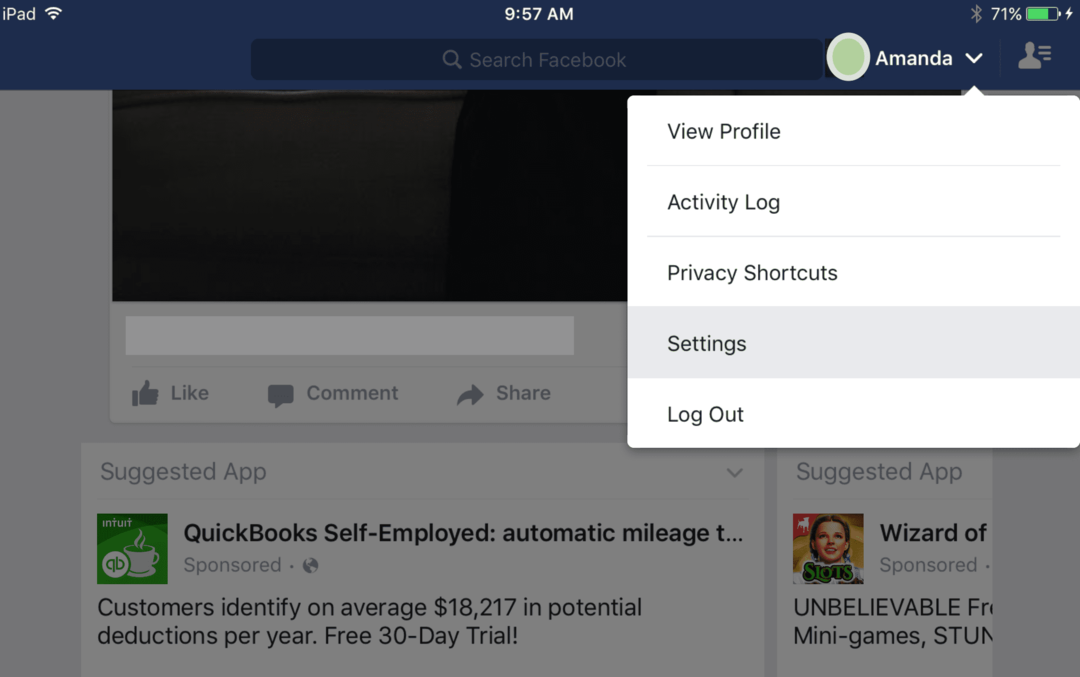
- Торкніться Налаштування (для iPhone торкніться Налаштування > Налаштування облікового запису)
- Виберіть Браузер
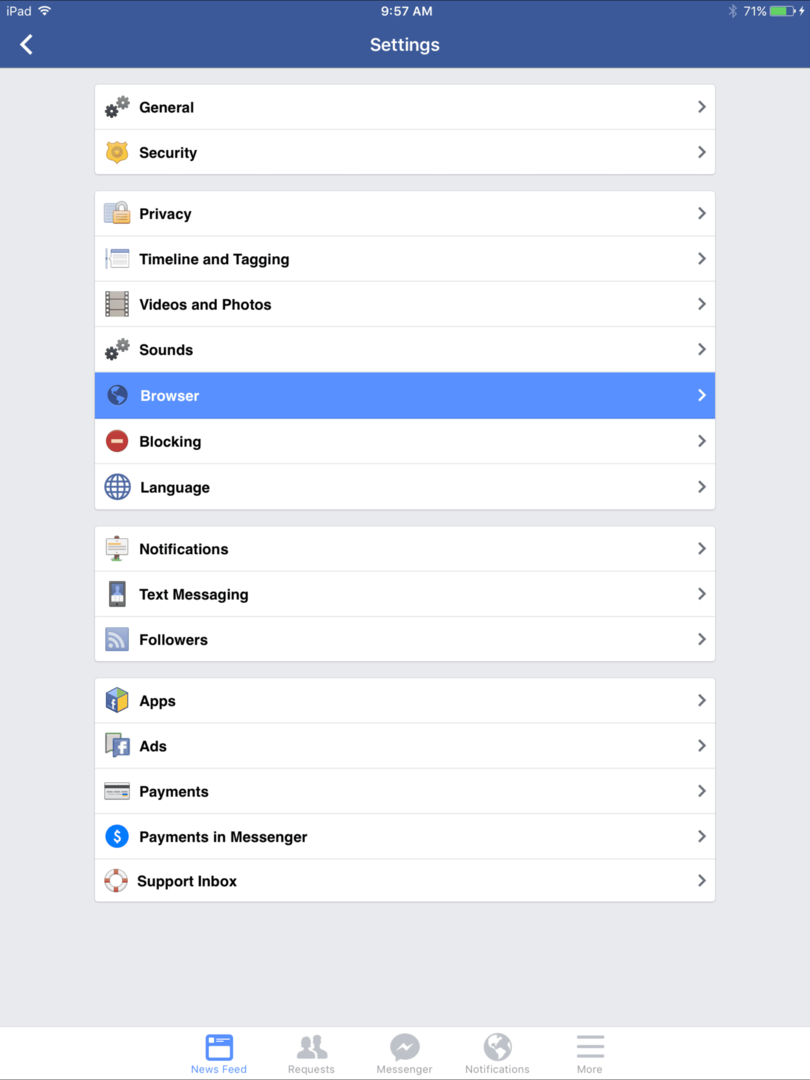
- Торкніться Очистити дані
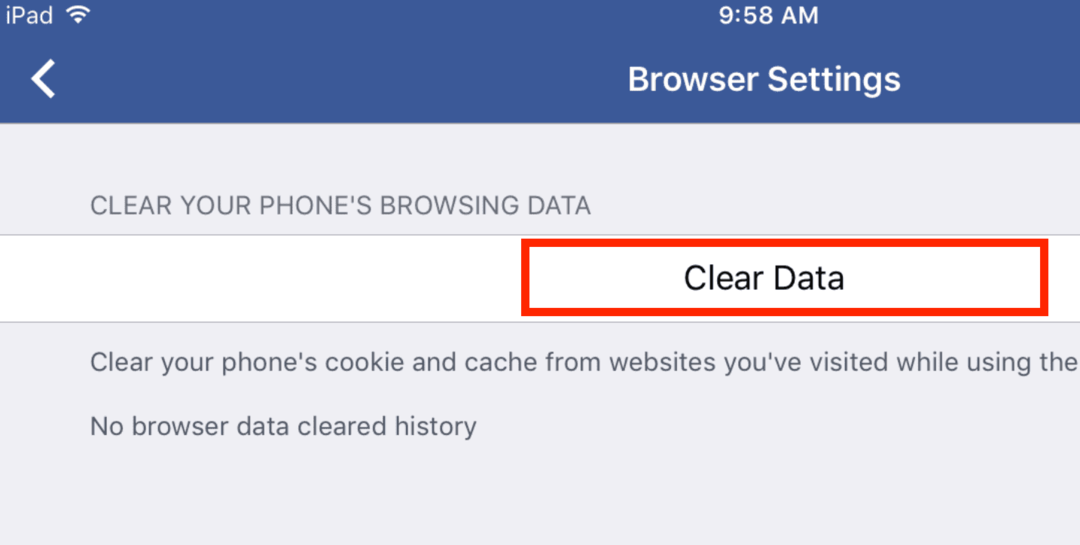
Видалити мій улюблений додаток? Ти здурів?
Іноді простіше видалити та повторно встановити програму, щоб заощадити пам’ять. Це не здається найкращим варіантом, який я знаю, але іноді це єдина альтернатива, яку ми маємо. Якщо у вас є ідентифікатори та паролі, пов’язані з цією програмою, переконайтеся, що ви зазначили їх перед видаленням та повторним встановленням, вони не будуть перенесені.
Виконайте ті самі дії, що й для видалення програми (зверху), а потім повторно встановіть цю саму програму через магазин додатків. Ми перевірили цей метод, видаливши, а потім перевстановивши HuffPost, показує зменшення з 228 МБ до 312 КБ — велика різниця!
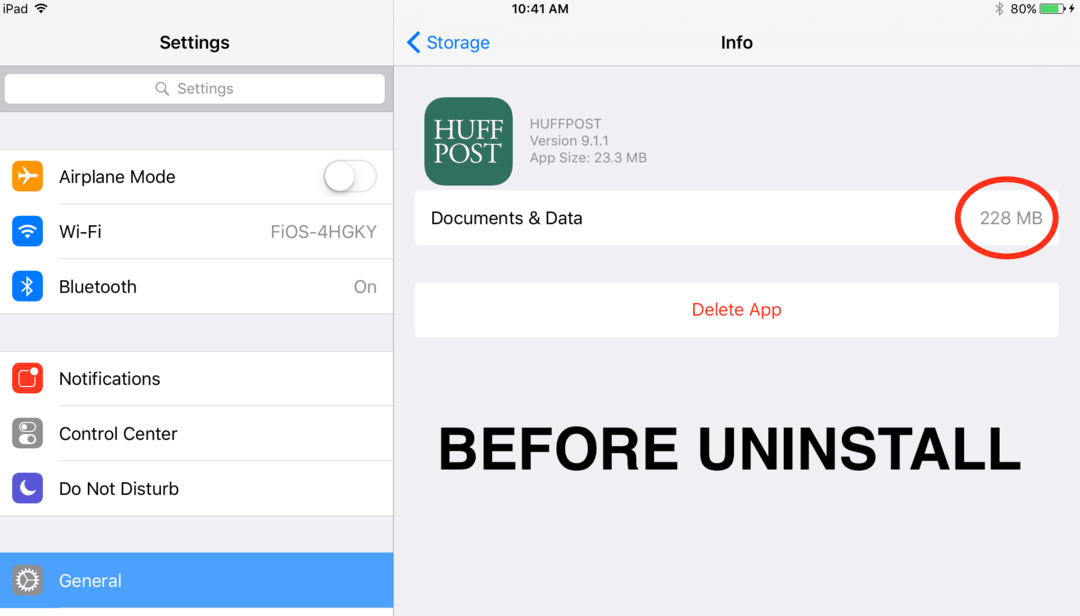
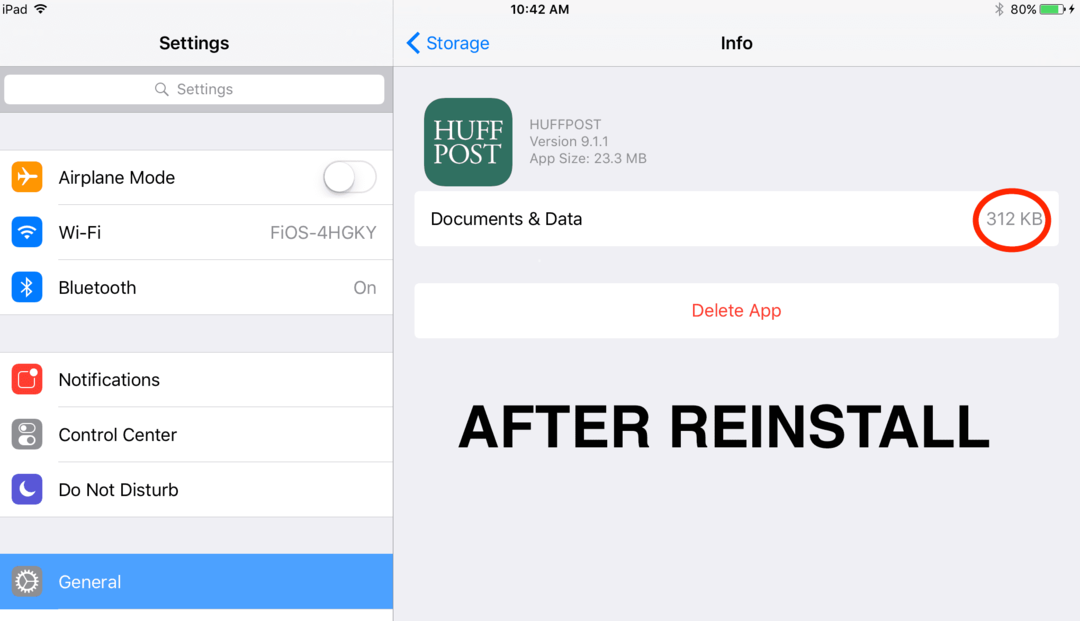
Оптимізуйте свої фотографії
Фотографії та відео часто є найбільшими даними на вашому iDevice (і, можливо, на вашому Mac також). На щастя, Apple це визнає і надає налаштування під назвою «Оптимізувати сховище», щоб допомогти контролювати потенційно ВЕЛИКИЙ сховище, яке займають фотографії (і домашнє відео) iDevices. Щоб увімкнути цю функцію, потрібен обліковий запис iCloud, тому, якщо у вас його немає, подумайте про реєстрацію принаймні безкоштовного облікового запису 5 ГБ.
Йти до Налаштування > Фото > та виберіть Оптимізувати сховище iPhone (або iPad тощо).. Поруч із цим параметром з’являється галочка. Ця функція зберігає ваші фотографії та відео з повною роздільною здатністю у вашому обліковому записі iCloud, зберігаючи копії з нижчою роздільною здатністю на вашому iDevice, тим самим звільняючи місце для зберігання. Ваш iDevice починає цей процес лише тоді, коли ваш iPhone або iPad досягає встановленої нижньої точки доступної пам’яті.
Мінімізуйте свою музику
Музика – це єдине, що ми любимо зберігати на наших iDevices. Враховуючи, що наші iPhone були створені на основі музичного програвача iPod, має сенс, що музика є важливою функцією вашого iPhone або іншого пристрою iDevice. Але хлопчик може музику засмітити канали даних! На щастя, є кілька чудових і послідовних альтернатив, щоб музика завжди грала, коли ви цього хочете.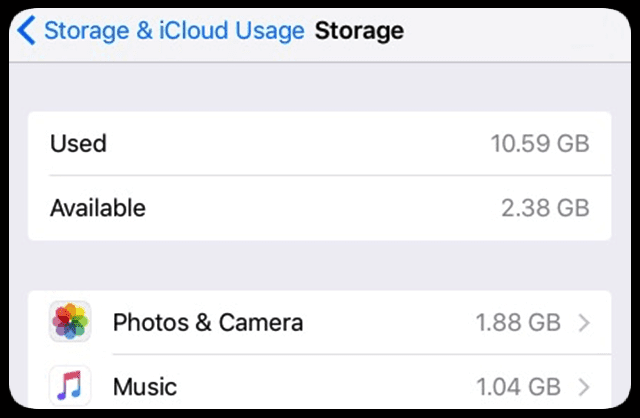
Якщо у вас є підписка на Apple Music, є варіанти завантаження або відтворення музики з хмари. Тому варто розглянути можливість збереження лише кількох уподобань локально на вашому iDevice та передачі решти. Apple надає вам прості варіанти видалення пісень з телефону, перейшовши до Налаштування > Загальні > Пам'ять а потім виберіть у програмі Музика. Звідти ви можете видалити цілого виконавця, певний альбом або навіть одну пісню. І найголовніше, ваша музика НЕ видаляється з вашої бібліотеки. Тепер ви транслюєте ту саму музику замість того, щоб грати з локальної копії. І якщо ви хочете повернути цю музику на свій iDevice, просто завантажте її знову.

Якщо у вас немає підписки на Apple Music, те саме стосується будь-якої музики, придбаної через iTunes Store. Ви можете видалити локальні копії та замість цього транслювати музику, придбану через iTunes. Коли і якщо ви вирішите зберегти музику на своєму пристрої, просто перейдіть до виконавця й альбому та завантажте цю музику знову.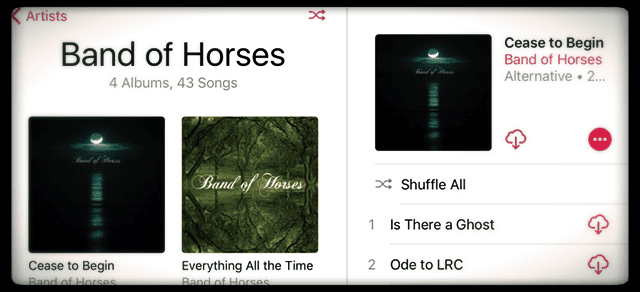
Керуйте своїми повідомленнями!
З усіма багатими функціями, які зараз пропонують Повідомлення та подібні програми для надсилання текстових повідомлень, є ціна, яку потрібно заплатити: DATA. Коли ви користуєтеся повідомленнями, FaceBook Messenger або WhatsApp протягом тривалого часу, ви накопичуєте масу фотографій, відео та повідомлень у чаті, які займають багато місця на iDevice. З часом один потік чату може створити понад 1 Гб місця, можливо, навіть більше, якщо є багато відео.
Якщо ви ніколи не дивилися, скільки пам’яті займають ваші програми Message, зараз саме час. Я не сумніваюся, що ви будете здивовані результатом. Щоб переглянути, скільки пам’яті займають ваші програми для повідомлень, перейдіть до Налаштування > Загальні > Пам'ять > і виберіть програму для повідомлень. 
Найпростіший спосіб керувати своїми повідомленнями – змінити тривалість їх зберігання на вашому iDevice! Йти до Налаштування > Повідомлення > Зберегти повідомлення і оновіть тут часові рамки з назавжди до 30 днів (або 1 року, якщо хочете).
У вас є повідомлення, з якими ви не можете розлучитися? Якщо так, перегляньте наші докладні статті про Керування повідомленнями та даними iMessage iOS 11 (або для iOS 10, це стаття про керування даними iMessage iOS 10. Дізнайтеся кілька чудових порад, як зберегти ці тексти на невизначений термін. Сторонні програми, як-от WhatsApp, навіть пропонують власний метод резервного копіювання ваших повідомлень, тому перевірте свою улюблену програму для обміну повідомленнями, щоб перевірити, чи забезпечує вона резервну копію в програмі.
Як отримати більше місця в пам’яті вашого iPhone/iPad
Apple iOS досить ефективно керує вашою пам’яттю. Програми, які працюють у фоновому режимі, в ідеалі НЕ повинні займати пам’ять. Але, як і в житті, реальність не часто є ідеальною. Щоб допомогти нашим iPhone/iPad досягти цього ідеалу, найкраще перезавантажити пристрій. Перезавантаження iPhone/iPad очищає всю пам’ять і гарантує, що програми, які нам зараз потрібні, мають достатньо пам’яті для безперебійної роботи.
Щоб перезавантажити iPhone/iPad:
- Утримуйте кнопку режиму сну/пробудження, доки не з’явиться напис «пересуньте, щоб вимкнути».
- Посуньте перемикач живлення та вимкніть iPhone/iPad.
- Зачекайте, поки він повністю вимкнеться, а потім натисніть кнопку Sleep/Wake, щоб знову увімкнути iPhone/iPad.
Регулярне перезавантаження вашого iPhone/iPad гарантує, що ваш iDevice працює з потрібними програмами. Я пропоную вимикати iDevice, коли ви вимикаєте живлення для щоденного сну. Потім, коли ви прокидаєтеся, ви також прокидаєте свої iDevices. Це те, що я роблю, і це легко запам’ятати!
Резюме
Весна — чудова пора, щоб прибрати свій цифровий будинок. Знайдіть час і подумайте про програми, які дійсно важливі для вас, якими ви постійно користуєтесь. Які програми ви любите і без яких не можете жити? Використовуйте їх як довідник — це ті програми, які залишаються. Усі інші мають зникнути шляхом видалення. Ваш iPhone або iPad полюбить вас за те, що ви працюєте краще, а ви полюбите себе за те, що ви заповнюєте свій цифровий світ і спрощуєте його. Очищення відчуває себе дуже добре. Тож приступаємо до прибирання!

Більшу частину свого професійного життя Аманда Елізабет (скорочено Ліз) навчала різних людей тому, як використовувати медіа як інструмент для розповіді власних унікальних історій. Вона знає дещо про навчання інших і створення інструкцій!
Серед її клієнтів Edutopia, Scribe Video Center, Third Path Institute, Bracket, The Philadelphia Museum of Art, і Big Picture Alliance.
Елізабет отримала ступінь магістра образотворчого мистецтва з медіа-мейкерства в Університеті Темпл, де вона також викладала студентів як додатковий викладач на їхньому факультеті кіно та медіамистецтва.